اگر آپ پہلی بار کوئی نیا میکوس اپ ڈیٹ انسٹال کر رہے ہیں یا بالکل نیا میک کھول رہے ہیں تو ، آپ کو اپنے میک مسئلے کو ترتیب دینے کا سامنا کرنا پڑ سکتا ہے۔ یہ کسی مسئلے کی طرح نہیں لگتا ہے بلکہ ایسا لگتا ہے کہ ایسا ہونا قدرتی ہے ، ٹھیک ہے؟ ہاں ، یہ عام رویہ ہے ، لیکن ، تاہم ، کچھ معاملات میں ، اسکرین آگے نہیں بڑھے گی اور آپ ہمیشہ کے لئے اپنی میک اسکرین کو ترتیب دینے سے پھنس جائیں گے۔
شروع کرنے کے لئے ، جب بھی آپ یا تو میکوس کا ایک نیا ورژن انسٹال کرتے ہیں یا نئی میک مشین کو بوٹ کرتے ہیں تو میک خود بخود اس پر تبدیل ہوجاتا ہے جسے سیٹ اپ اسسٹنٹ کہا جاتا ہے۔ یہ سیٹ اپ اسسٹنٹ بنیادی طور پر آپ کے لئے اپنے ملک کا مطالبہ کرکے ابتدائی تشکیل کرتا ہے ، Wi-Fi نیٹ ورک ، زبان ، اور بہت کچھ۔ اس ابتدائی مرحلے کے دوران ، آپ کو ' آپ کا میک مرتب کرنا ”اسکرین۔ تاہم ، جیسا کہ ہم نے بتایا ، کچھ معاملات میں اسکرین پھنس جاتی ہے۔ اس کا مطلب یہ ہے کہ انسٹالر آگے نہیں بڑھے گا اور آپ اس عرصے کے دوران میک سے تعامل یا میک کا استعمال نہیں کرسکیں گے۔ یہ ایک بہت عام مسئلہ ہے اور اس کے بارے میں فکر کرنے کی کوئی بات نہیں ہے۔

اپنے میک کو قائم کرنے پر قائم رہو
یہ اکثر مختلف صارفین کے ساتھ ہوتا ہے لیکن اچھی بات یہ ہے کہ اسے آسانی سے ٹھیک کیا جاسکتا ہے۔ لیکن ، اس سے پہلے کہ ہم اس مسئلے کو حل کرنے میں کامیاب ہوجائیں ، آئیے اس بات پر تبادلہ خیال کریں کہ اس مسئلے کی وجہ سے سب سے پہلے جگہ کیوں نکل جاتی ہے۔ جیسا کہ یہ نکلا ہے ، مسئلہ پیدا ہوتا ہے جب سیٹ اپ اسسٹنٹ چھوڑنے کے قابل نہیں ہوتا ہے اور اس طرح ، نتیجے میں ، پھنس جاتا ہے۔ ایسا ہوتا ہے کہ سیٹ اپ مکمل ہونے پر بھی ، سکرین وہیں رہتی ہے کیونکہ سیٹ اپ چھوڑنے کے قابل نہیں ہوتا ہے۔ دراصل اسسٹنٹ اسسٹنٹ کو چھوڑنے کے قابل نہ ہونے کی وجہ حقیقت میں معلوم نہیں ہوسکتی ہے ، لیکن یہی وجہ ہے کہ پریشانی کا سبب بنتا ہے۔
اب ، جب آپ جانتے ہو کہ دراصل پریشانی کا سبب کیا ہے ، تو آئیے ہم مسئلے کا حل نکالیں۔ اس مسئلے کو حل کرنے کے اصل میں دو طریقے ہیں۔ پہلے آپ کو اپنے میک کو سختی سے بند کرنا اور پھر اسے دوبارہ طاقت بنانا ہے جبکہ دوسرا آپ کو انسٹالیشن / اپ گریڈ کے دوران کچھ اختیارات تبدیل کرنے کی ضرورت کرتا ہے۔ لہذا ، مزید اڈو کے بغیر ، ہم شروع کریں۔
طریقہ 1: اپنے میک کو ہارڈ شٹ ڈاون کریں
جیسا کہ ہم اوپر بیان کر چکے ہیں ، پریشانی کی وجہ سیٹ اپ اسسٹنٹ باہر نہیں نکل پانا ہے۔ ایسے میں ، آپ جو کچھ کرسکتے ہیں وہ زبردستی ہے بند کرو اپنے میک اور پھر اسے دوبارہ شروع کریں۔ زیادہ تر معاملات میں ، انسٹالیشن پہلے ہی مکمل ہوچکی ہے لیکن اسکرین اتنی مشکل سے بند نہیں ہوتا ہے ، قدرتی طور پر ، مسئلے کو ٹھیک کردے گا۔ تاہم ، یہ یقینی بنائیں کہ آپ اس طریقہ کار کو نافذ کرنے سے قبل سیٹ اپ کو کچھ وقت دیتے ہیں۔ اس کی وجہ یہ ہے کہ آپ کو یہ یقینی بنانا ہوگا کہ واقعی سیٹ اپ مکمل ہوچکا ہے۔
ایپل کے مطابق ، اس اقدام میں لگ بھگ 10 منٹ کا وقت درکار ہے لیکن اس سے بہتر ہے کہ کسی اور مسئلے سے بچنے کے لئے کچھ زیادہ انتظار کریں۔ اس کے ساتھ ہی ، آپ نیچے دی گئی ہدایات پر عمل کرسکتے ہیں۔ آپ کے میک کی قسم پر منحصر ہے ، مشکل سے شٹ ڈاؤن مختلف ہوسکتا ہے۔ نیچے دی گئی ہدایات کو بنیادی طور پر کیا کرنا ہے وہ یہ ہے کہ یہ ایس ایم سی یا سسٹم مینجمنٹ کنٹرولر کو دوبارہ سیٹ کرتا ہے جو آپ کے میک کے پاور افعال کے لئے ذمہ دار ایک چپ ہے۔ اپنے میک پر ایس ایم سی کو دوبارہ ترتیب دینے کے لئے نیچے دی گئی ہدایات پر عمل کریں۔
غیر ہٹنے والی بیٹری والے میک
- سب سے پہلے تو ، مشین بند کرو۔
- ایک بار مشین چلانے کے بعد ، میک کو پاور سورس میں لگائیں۔
- اس کے ساتھ ، دبائیں اور دبائیں شفٹ + کنٹرول + آپشن کیز ایک ہی وقت میں.
- جب آپ ان تینوں کیز کو تھامے ہوئے ہیں تو دبائیں اور پھر اسے جاری کریں پاور بٹن آپ کے میک کا
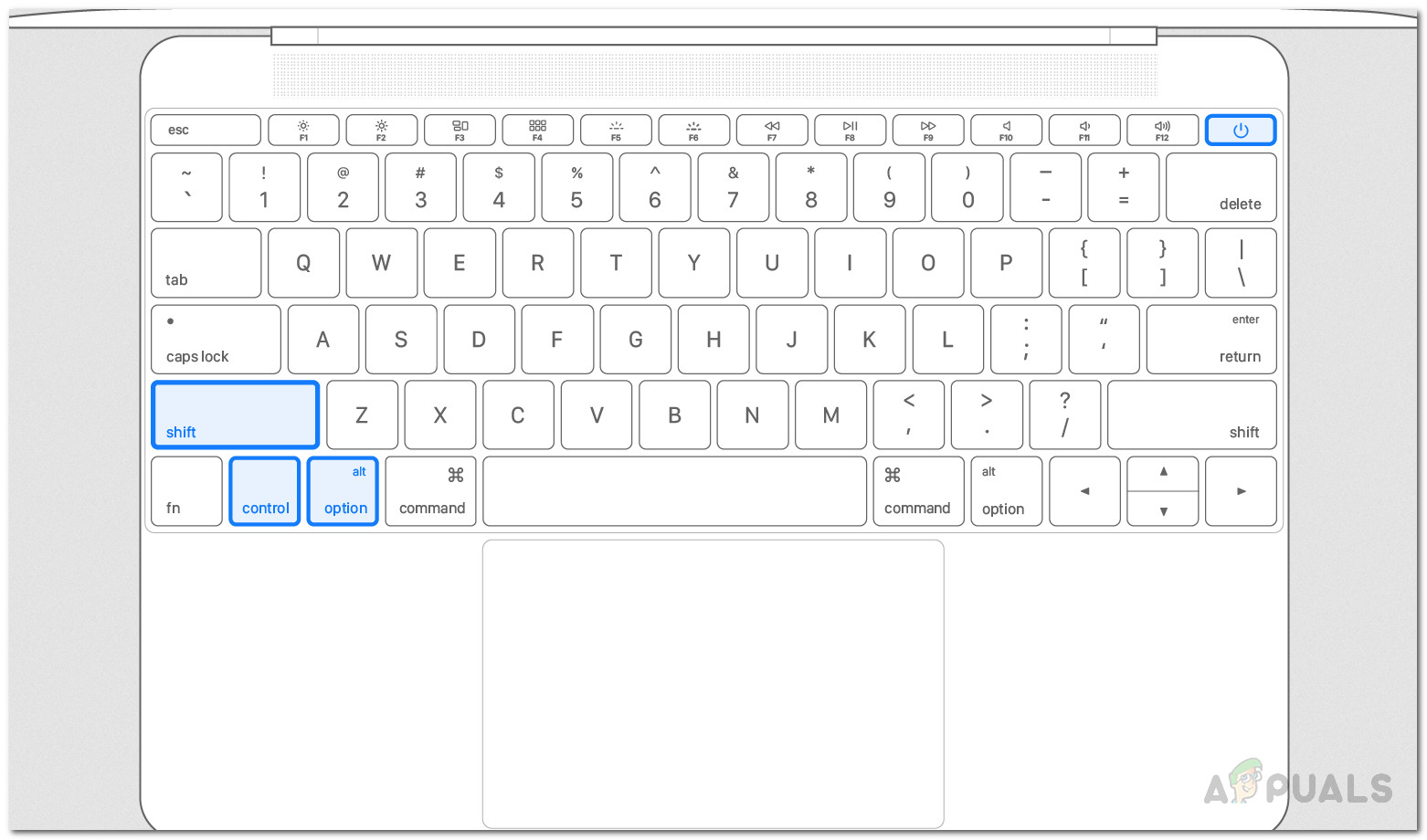
ایس ایم سی کو دوبارہ ترتیب دینا
- ایک بار کام کرنے کے بعد ، اب آپ اسے جاری کرسکتے ہیں شفٹ + کنٹرول + آپشن چابیاں
- اس کے بعد ، آپ اپنے میک کو دوبارہ طاقت سے دیکھ سکتے ہیں کہ آیا مسئلہ حل ہوگیا ہے۔
ہٹانے والی بیٹری والے میک
- سب سے پہلے تو ، اپنی میک مشین کو بند کردیں۔
- اس کے بعد ، اگر کوئی منسلک ہے تو کسی بھی طاقت کا منبع منقطع کریں۔
- ایک بار جب آپ طاقت کا منبع ختم کردیتے ہیں تو ، اپنے میک سے بیٹری نکال دیں۔

بیٹری کو ہٹانا
- بیٹری کو ہٹانے پر ، دبائیں اور دبائیں پاور بٹن آپ کے میک کے بارے میں پانچ سیکنڈ .
- اس کے بعد ، بیٹری کو دوبارہ اندر رکھیں اور پھر طاقت سے منسلک ہوں۔
- آخر میں ، آپ اپنی میک مشین آن کرسکتے ہیں۔
آئی میک ، میک پرو ، اور میک منی
- سب سے پہلے ، آپ کو اپنے میک کو طاقت سے دور کرنا ہوگا۔
- اس کے بعد ، ایک بار جب میک نے طاقت حاصل کی تو ، بجلی کی ہڈی منقطع کردیں۔
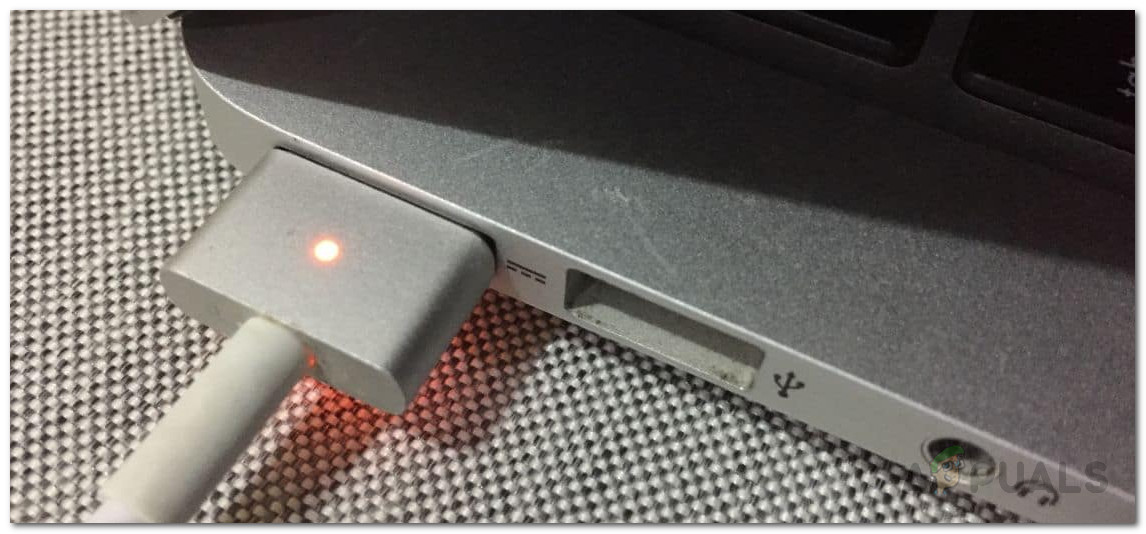
بجلی کی تار منقطع کریں
- بجلی کی تار منقطع ہوجانے کے بعد ، آس پاس کا انتظار کریں 15 سیکنڈ .
- اس کے بعد ، بجلی کی ہڈی کو مربوط کریں اور پھر اضافی کا انتظار کریں 5 سیکنڈ .
- آخر میں ، آپ اپنے میک پر دوبارہ طاقت چلا سکتے ہیں۔
طریقہ 2: ایپل آئی ڈی کے ساتھ سائن ان کرنا چھوڑیں
دوسرا طریقہ جس سے آپ اپنے مسئلے کو ٹھیک کرسکتے ہیں وہ یہ ہے کہ اپنے پاس انسٹالیشن کے دوران کسی بھی سائن ان کو چھوڑیں ایپل آئی ڈی . مذکورہ طریقہ کار کو شاید آپ کے لئے مسئلہ حل کرنا چاہئے ، لیکن اگر ایسا نہیں ہوتا ہے تو ، آپ دوبارہ انسٹالیشن کا آغاز کیا کرسکتے ہیں ، اور پھر جب سائن ان کرنے کے لئے کہا جاتا ہے تو ، نہ کرنے کا انتخاب کریں۔ اس کی اطلاع ایک صارف نے دی ہے جسے اپنے میک منی کے ساتھ اسی طرح کا مسئلہ درپیش ہے۔ یہاں ایپل آئی ڈی کے ساتھ سائن ان کرنے کے طریقہ کو چھوڑنا ہے۔
- جیسا کہ آپ عام طور پر کریں گے انسٹالیشن کا آغاز کریں۔
- پر اپنے ایپل آئی ڈی کے ساتھ سائن ان کریں اسکرین ، منتخب کریں سائن ان نہ کریں آپشن
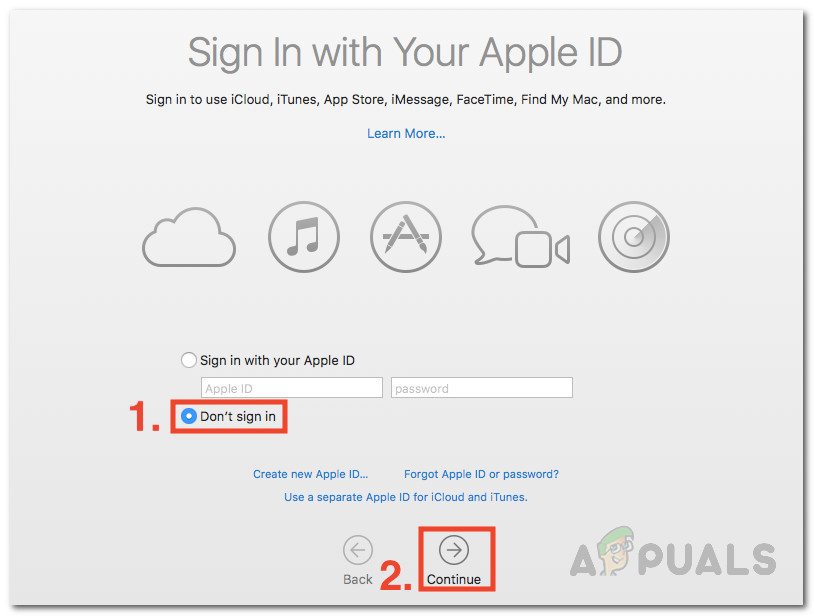
ایپل آئی ڈی کے ساتھ سائن ان کریں
- آخر میں ، پر کلک کریں جاری رہے آگے بڑھنے کا اختیار۔
- ملاحظہ کریں کہ آیا یہ آپ کے لئے مسئلہ حل کرتا ہے۔
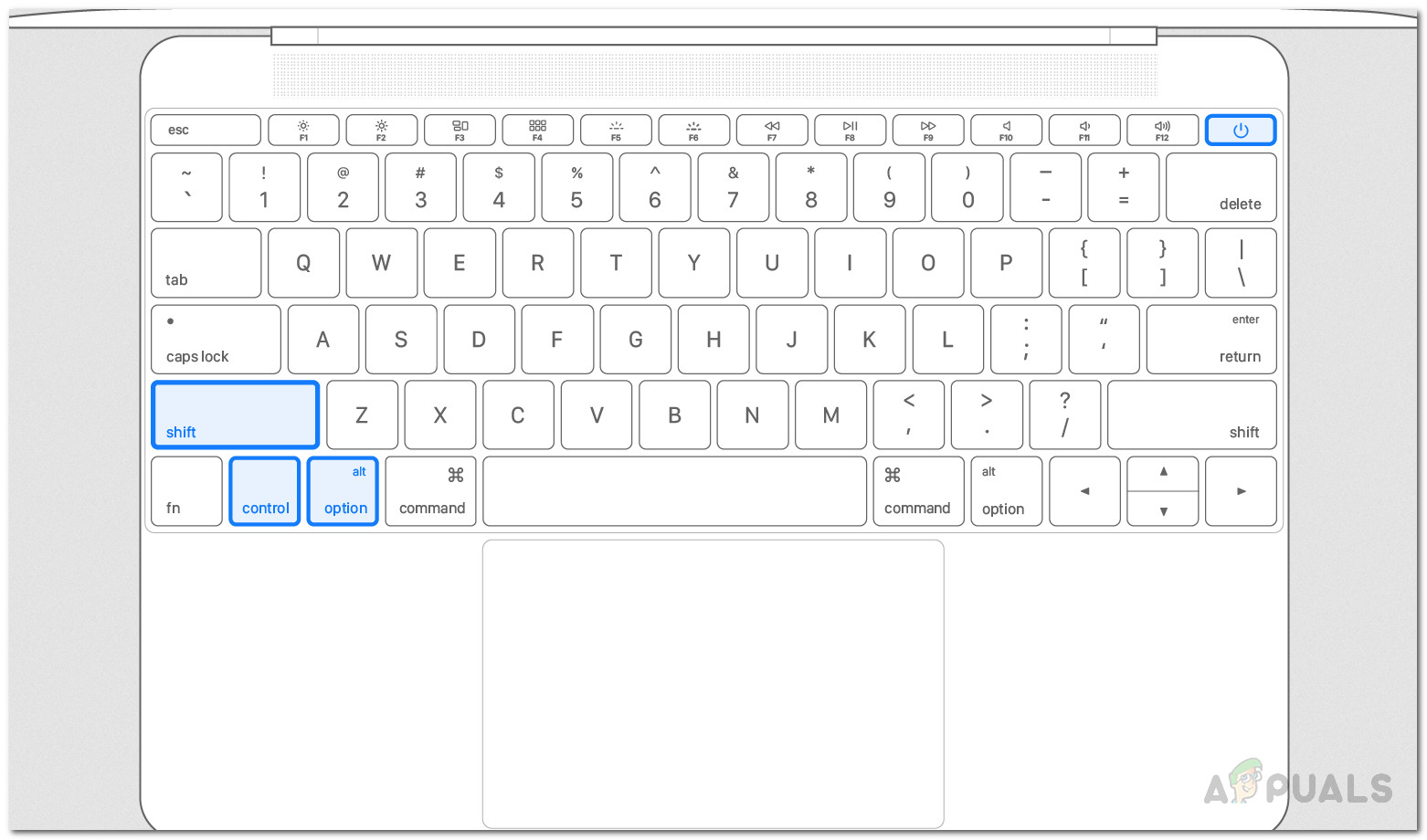

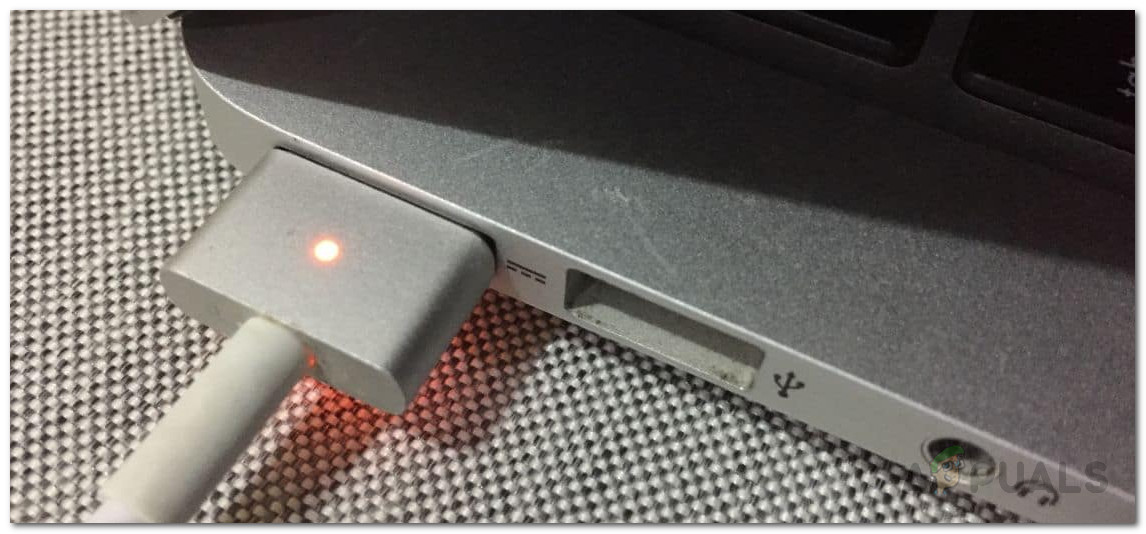
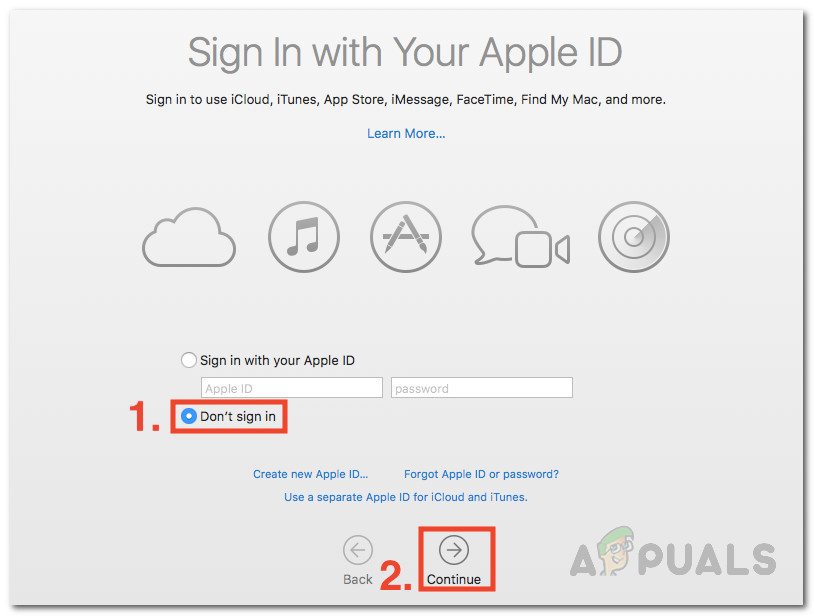

![ونڈوز اپ ڈیٹ کی غلطی 0x80070020 [حل شدہ]](https://jf-balio.pt/img/how-tos/22/windows-update-error-0x80070020.png)





















